Kuinka löytää Windows 10 -tietokoneesi IP-osoite

Jos haluat etätyöpöydän tietokoneeseen tai muuhun laitteeseen, sinun on tiedettävä tietokoneen tai laitteen IP-osoite. Näin löydät sen Windows 10: stä.
Tietokoneesi IP-osoite (Internet Protocol)on, kuten nimestä voi päätellä, osoite, joka antaa laitteellesi identiteetin verkossa. Olipa kyse paikallisen verkon yrityksestä, kotisi intranetistä tai massiivisesta verkosta, kuten Internetistä. Jokainen Internet-sivuillasi käy myös yksilöivä IP-osoite. Mutta onneksi voimme käyttää yksinkertaisia nimiä kuten Microsoft.com käyttämällä DNS: ää.
Miksi haluat tietää IP-osoitteesi,vaikka? No, me elämme maailmassa, jossa meitä ympäröi useita laitteita, joiden on puhuttava keskenään. Yhdistetäänkö se sitten kaksi tietokonetta toisiinsa vertaistyössä resurssien jakamiseksi tai toiseen laitteeseen pääsemiseksi etänä. Lisäksi, jos joudut vianmääritykseen verkon laitteissa, IP-osoitteesi tunteminen voi auttaa paljon.
Windows 10 -tietokoneen IP-osoitteen löytäminen
IP-osoitteesi löydät muutamalla tapaa. Aloitetaan helpoimmalla menetelmällä, jonka avulla voit käyttää käyttöliittymää eikä komentoriviä.
Mene Asetukset> Verkko ja Internet. Valitse sitten joko Wi-Fi tai Ethernet (laitteen yhteydenmuodosta riippuen). Tässä esimerkissä olen muodostanut yhteyden Ethernet-verkkoon.
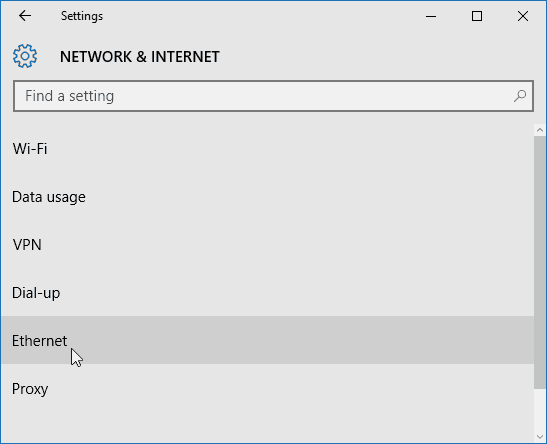
Valitse sitten Ethernet Connected -kuvake. Vieritä alas kohtaan ominaisuudet jakso ja näet IPV4-osoitetietosi.
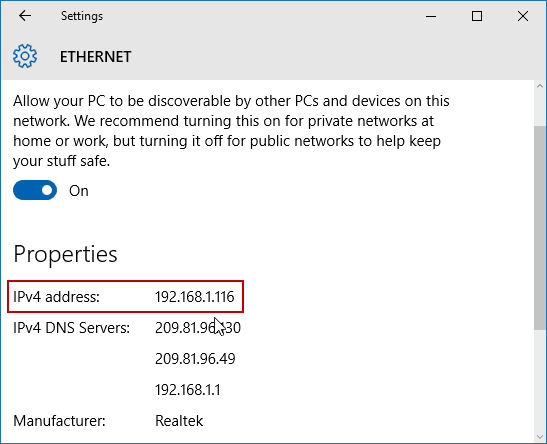
Wi-Fi-IP-osoitteesi löytäminen on hiukan erilainen. Menet edelleen Asetukset> Verkko ja Internet, mutta valitse sitten Edistyneet asetukset. Vieritä sitten kohtaan ominaisuudet osiosta nähdäksesi laitteen IP-osoitteen.
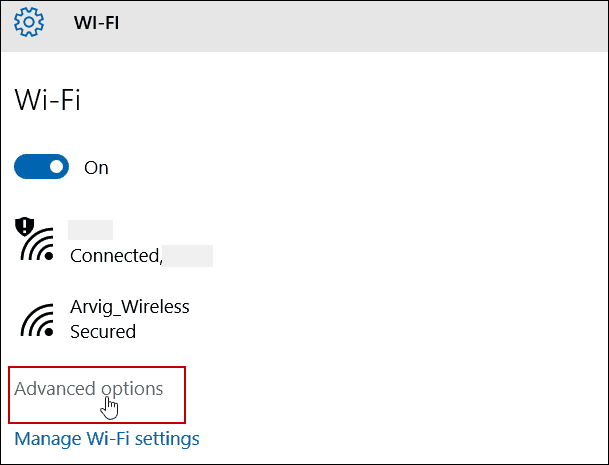
Etsi IP-osoite komentokehotteella
Napsauta hiiren kakkospainikkeella Käynnistä-painiketta tai napsauta Windows-näppäin + X tuo esiin piilotettu pikavalikko ja valitse Komentokehote (järjestelmänvalvoja) tai - valitse Windows PowerShell (Järjestelmänvalvoja) Windows 10 -versiosta riippuen.
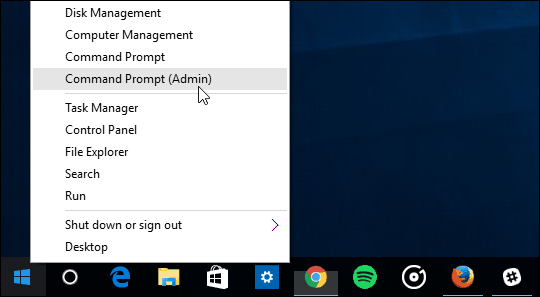
Nyt tyyppi: ipconfig paina sitten Enter-näppäintä.
Tässä tapauksessa olen yhteydessä sekä langattomaan että langalliseen verkkoon, joten IP-osoitteet näkyvät molemmille.
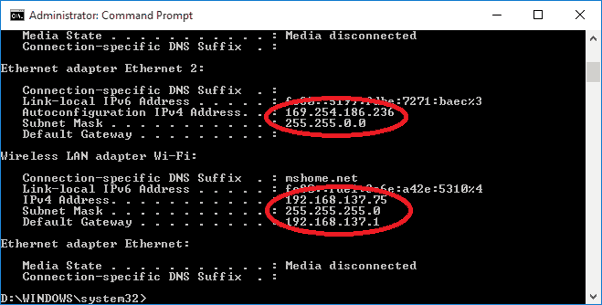
IP-osoitteesi löytäminen Windows-tietokoneista ei ole muuttunut paljon vuosien varrella. Mutta jos et ole vielä päivittänyt Windows 10: ään, saatat olla kiinnostunut siitä, kuinka löytää paikallinen IP-osoitteesi Windows 7: stä.
Jos sinulla on kotiverkossa myös useita laitteita, lue artikkeli siitä, kuinka löytää verkostosi kaikkien kytkettyjen laitteiden IP helposti.

![Nimeä itsesi tilapäisellä kertakäyttöisellä sähköpostiosoitteella [groovyTips]](/images/groovytip/anonymize-yourself-with-a-temporary-disposable-email-address-groovytips.png)








Jätä kommentti